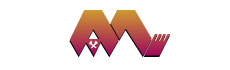Помощна информация
Ние, от „Асарел - Медет” АД, разбираме, че всеки посетител на нашия Уеб сайт има различни потребности и умения. Бихме искали опитът Ви с нашия Уеб сайт да е приятен и ползотворен, независимо от Вашите способности или лично положение. Тази страница разглежда някои от настройките и действията, които можете да извършите във Вашия браузър, за да улесните работата си с нашия Уеб сайт.
Настройки на браузъра
Достъпността на нашия Уеб сайт е приоритет от самото начало на неговата реализация. Страниците на Уеб сайта са приспособими към хора със специфични потребности. Препоръките ни за настройки би трябвало да са валидни и за други Уеб сайтове, които посещавате.
Големина на текста
Ако изпитвате затруднение, за да прочетете текста от екрана на вашия монитор, можете бързо и лесно да промените големината на текста.
Инструкции за Microsoft Internet Explorer
1. От менюто „Page” (в по–старите от версия 7 на браузъра, менюто се нарича „View”) изберете „Text Size”;
2. Изберете подходящата за Вас големина на текста.
Инструкции за Firefox
1. От менюто „View” изберете „Text Size”;
2. Изберете „Increase”, за да увеличите или „Decrease”, за да намалите до подходящата за Вас големина на текста.
Инструкции за Opera
1. От менюто „View” изберете „Zoom”;
2. Изберете подходящата за Вас големина на Уеб сайта.
Инструкции за Safari
1. От менюто „View” изберете „Make Text Bigger”, за да увеличите или „Make Text Smaller”, за да намалите до подходящата за Вас големина на текста.
Контраст между текста и фона
Ако контрастът между текста и фона Ви се струва недостатъчен, можете да зададете предпочитаните от Вас цветове.
Инструкции за Microsoft Internet Explorer
1. От менюто „Tools” изберете „Internet Options”;
2. От секцията „General” изберете „Accessibility”;
3. Изберете „Ignore colors specified on webpages” и изберете „ОК”;
4. От секцията „General” изберете „Colors”;
5. Премахнете избора от „Use Windows colors” и изберете предпочитаните от Вас цветове;
6. Когато сте готови, изберете „ОК” два пъти.
Инструкции за Firefox
1. От менюто „Tools” изберете „Options”;
2. От секцията „Content” изберете „Colors”;
3. Премахнете избора от „Allow pages to choose their own colors, instead of my selections above”;
4. Изберете предпочитаните от Вас цветове;
5. Когато сте готови, изберете „ОК” два пъти.
Инструкции за Opera
1. От менюто „Tools” изберете „Preferences”;
2. От секцията „Web pages” изберете „Background color”;
3. Изберете предпочитаният от Вас цвят;
4. Когато сте готови, изберете „ОК”.
Инструкции за Safari
1. От менюто „Edit” изберете „Preferences”;
2. От секцията „Advanced” изберете „Style Sheet”;
3. Изберете предварително подготвен от Вас файл с каскадни стилове;
4. Когато сте готови, може да затворите секцията „Advanced”, като направените промени ще бъдат запазени.
Зареждане на изображения
Ако Вашата Интернет връзка е бавна, можете да забраните зареждането на графичните изображения от Уеб сайта.
Инструкции за Microsoft Internet Explorer
1. От менюто „Tools” изберете „Internet Options”;
2. От секцията „Advanced” намерете заглавието „Multimedia”;
3. Премахнете избора от „Show pictures” и изберете „ОК”.
Инструкции за Firefox
1. От менюто „Tools” изберете „Options”;
2. От секцията „Content” премахнете избора от „Load images automatically”;
3. Изберете „ОК”.
Инструкции за Opera
1. От менюто „View” изберете „Images” и натиснете „No images”;
2. Промяната се отразява след презареждане на страницата.
Инструкции за Safari
1. От менюто „Edit” изберете „Preferences”;
2. От секцията „Appearance” премахнете избора от „Display images when the page opens”;
3. Промяната се отразява след презареждане на страницата.
Работа със съдържанието на Уеб сайта
Отпечатване на страница
Инструкции за Microsoft Internet Explorer и Opera
1. От менюто „File” изберете „Print”;
2. Ако е необходимо извършете корекции по настройките за печат;
3. Когато сте готови, изберете „Print”.
Инструкции за Firefox и Safari
1. От менюто „File” изберете „Print”;
2. Ако е необходимо извършете корекции по настройките за печат;
3. Когато сте готови, изберете „OK”.
Изтегляне на файлове
Инструкции за Microsoft Internet Explorer и Opera
1. Изберете с десния бутон на мишката съответния файл;
2. От контекстното меню изберете „Save target as”;
3. Изберете папката, в която искате да съхраните файла и натиснете „Save”.
Инструкции за Firefox
1. Изберете с десния бутон на мишката съответния файл;
2. От контекстното меню изберете „Save link as”;
3. Изберете папката, в която искате да съхраните файла и натиснете „Save”.
Инструкции за Safari
1. Изберете с десния бутон на мишката съответния файл;
2. От контекстното меню изберете „Download Linked File As…”;
3. Изберете папката, в която искате да съхраните файла и натиснете „Save”.
Допълнителни приложения/добавки(plug-in)
За да можете коректно да възпроизведете цялата информация, съдържаща се в Уеб сайта на „„ Асарел - Медет” АД, е възможно да се нуждаете от инсталирането на допълнителен софтуер. Препратките по–долу ще Ви помогнат да свалите и инсталирате липсващите Ви приложения/добавки:
Macromedia Flash Player
Продукт за визуализиране на мултимедийно съдържание.
Adobe Reader
Продукт за разглеждане на документи в PDF формат.
Технически детайли
Въвели сме следните особености, за да улесним използването на Уеб сайта от нашите потребители:
Заглавия и навигационни менюта
Използвали сме HTML заглавия, за да предадем точно структурата на документа. Заглавията от вида H1 са използвани за основни заглавия, от вида H2 — за подзаглавия и т.н.
Графични елементи/изображения
На всички графични елементи/изображения от Уеб сайта сме задали алтернативен текст, който описва съдържанието на елемента. Когато е използван графичен елемент с декоративна цел, сме задали празен алтернативен текст, за да не се прекъсват потребителите с екранен четец.
Цветове
Погрижили сме се комбинациите от основен и фонов цвят да имат достатъчен контраст.
Позволили сме чрез лични стилове потребителите да заменят цветове от нашия Уеб сайт с други, съобразени с техните необходимости.
За да придадем особен смисъл на части от съдържанието, не разчитаме единствено на цвят.
Размер на шрифта
Задали сме относителен размер на шрифта спрямо настройките на браузъра.
Формуляри
Подредили сме логически полетата за въвеждане на информация във всички формуляри.
Връзки
Извадени от контекста, връзките в Уеб сайта ще бъдат достатъчно информативни. Не сме използвали връзки от типа „кликни тук”.
Задали сме на посетените връзки различен цвят, за бързо ориентиране на потребителите.
Помощ от Вас
Въпреки нашите усилия да осигурим безпроблемна работа с нашия Уеб сайт, е възможно да възникнат непредвидени ситуации. В случай, че срещнете непреодолимо препятствие, което не Ви позволява да използвате Уеб сайта, моля да ни сигнализирате на следния адрес на електронна поща: accessibility@bsh.bg